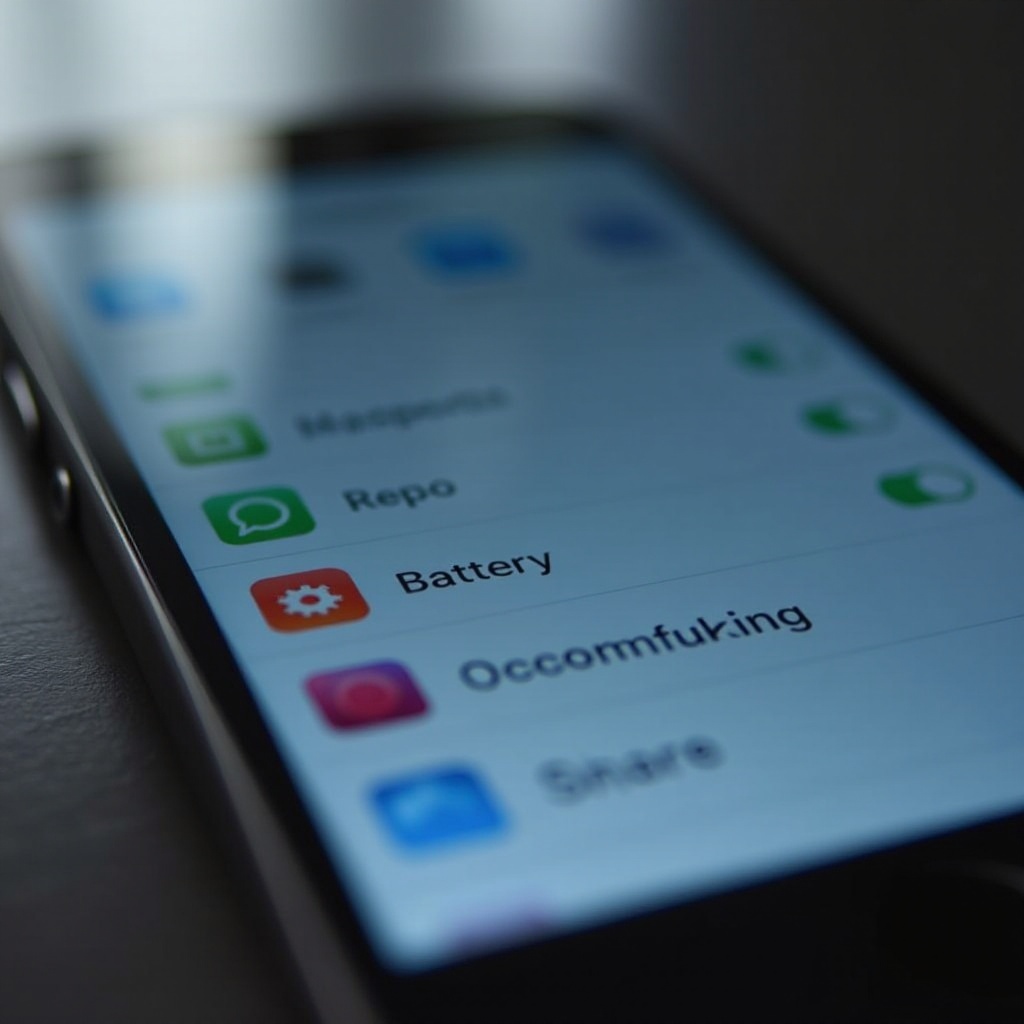المقدمة
التعرض لرسالة الخطأ المزعجة ‘هناك مشكلة في إعادة تعيين جهاز الكمبيوتر الخاص بك’ يعطل جهودك لتحديث نظامك. تنشأ هذه المشكلة عادةً عند محاولة إعادة التعيين باستخدام ميزة Windows المدمجة، مما يؤدي إلى انقطاع عملية الاستعادة. سواء كنت تهدف إلى حل مشكلة مستمرة أو البدء من جديد، فإن معالجة هذا الخطأ أمر ضروري. سيساعدك هذا الدليل في استكشاف تقنيات بسيطة للتعامل مع المشكلة بالإضافة إلى طرق متقدمة للتصدي لها بفعالية. دعونا نستكشف فهم ما يسبب هذه المشكلة وكيف يمكنك حلها لاستعادة النظام الخاص بك إلى المسار الصحيح.

فهم الخطأ
يشير الخطأ ‘هناك مشكلة في إعادة تعيين جهاز الكمبيوتر الخاص بك’ إلى فشل في عملية بدء إعادة تعيين Windows. يمكن أن تتسبب في ذلك العديد من العوامل، بما في ذلك ملفات النظام التالفة التي تعيق عملية إعادة التعيين. قد تؤدي مشاكل التجزيء في النظام أو إعدادات السجل الخاطئة أيضًا إلى هذا الخطأ. بالإضافة إلى ذلك، قد يكون Windows غير قادر على تحديد بعض الموارد الأساسية للنظام إذا كان نظام التشغيل أو بيئة الاستعادة معطوبة. يعتمد فهم هذه الأسباب كأساس لعلاج المشكلة بفعالية. مع هذا الفهم، يمكنك تطبيق الإجراءات التصحيحية الصحيحة لضمان حل أكثر سلاسة للخطأ.

الفحوصات الأولية
قبل الغوص في استكشاف أخطاء معقدة، قم بإجراء بعض الفحوصات الأولية لتوفير الوقت والجهد. ابدأ بالتأكد من تثبيت جميع التحديثات البرمجية، حيث غالبًا ما تحل تحديثات Windows الأخطاء التي تسبب مشكلات إعادة التعيين. تأكد من أن جهاز الكمبيوتر الخاص بك يمتلك طاقة كافية وأن اتصال الإنترنت مستقر، خاصةً إذا كانت التحديثات تحتاج إلى التحميل. تحقق من أي أضرار مادية أو اضطرابات في الأجهزة النظامية. بالإضافة إلى ذلك، تحقق من أن ملفات النسخ الاحتياطي للنظام الخاص بك سليمة وحالية. قد تساهم هذه الفحوصات الأولية في حل المشكلات الصغيرة التي تساهم في مشكلة إعادة التعيين، مما يسهل النجاح في خطوات استكشاف الأخطاء الأخرى.
خطوات استكشاف الأخطاء وإصلاحها
بمجرد الانتهاء من الفحوصات الأولية، اتبع خطوات استكشاف الأخطاء التفصيلية لحل الخطأ.
تشغيل برنامج مدقق ملفات النظام (SFC) وأوامر DISM
- افتح موجه الأوامر بامتيازات المسؤول.
- اكتب ‘sfc /scannow’ واضغط على Enter. يقوم هذا الأمر بفحص وإصلاح ملفات النظام التالفة.
- بعد الانتهاء، اكتب ‘DISM /Online /Cleanup-Image /RestoreHealth’ واضغط على Enter.
- أعد تشغيل جهاز الكمبيوتر بعد اكتمال العملية.
تضمن هذه الأوامر أن ملفات النظام الضرورية سليمة وقابلة للتشغيل.
التحقق واستخدام نقاط استعادة النظام
- اكتب ‘System Restore’ في شريط البحث في Windows وافتحه.
- اتبع التعليمات للتحقق مما إذا كانت هناك نقاط استعادة متاحة.
- اختر نقطة استعادة مناسبة من قبل أن تبدأ المشكلة.
- نفذ عملية الاستعادة، مما يسمح لنظامك بإعادة التشغيل تلقائيًا.
يمكن أن تعيد نقاط استعادة النظام جهاز الكمبيوتر الخاص بك إلى حالة مستقرة سابقة، مما يحل المشاكل المتعلقة بإعادة التعيين.
التمهيد إلى الوضع الآمن
- ادخل إلى ‘الإعدادات’ ثم ‘التحديث والأمان’ > ‘الاسترداد’.
- تحت ‘بدء تشغيل متقدم’ اختر ‘إعادة التشغيل الآن’.
- اختر ‘استكشاف الأخطاء’ > ‘خيارات متقدمة’ > ‘إعدادات بدء التشغيل’ > ‘إعادة التشغيل’.
- بعد إعادة التشغيل، اختر ‘الوضع الآمن مع الشبكة’.
يبدأ الوضع الآمن Windows بمجموعة أولية من البرامج الثابتة، وغالبًا ما يتجاوز الانقطاعات المحتملة.
الحلول المتقدمة
إذا فشلت خطوات استكشاف الأخطاء الأساسية في حل المشكلة، فاستكشف هذه الحلول المتقدمة.
إعادة التعيين باستخدام وسائط تثبيت Windows
- قم بتنزيل أداة وسائط تثبيت Windows من موقع Microsoft.
- اتبع الإرشادات لإنشاء محرك أقراص USB قابل للتمهيد مع وسائط التثبيت.
- قم بتمهيد جهاز الكمبيوتر الخاص بك من محرك USB.
- اختر ‘إصلاح جهاز الكمبيوتر الخاص بك’ ثم ‘استكشاف الأخطاء’ > ‘إعادة تعيين هذا الكمبيوتر’.
تعد هذه الطريقة ذات قيمة عندما تكون بيئة الاسترداد الخاصة بك معطوبة أو غير قابلة للوصول.
تعديل سجل النظام
- افتح محرر السجل بكتابة ‘regedit’ في شريط البحث في Windows.
- انتقل إلى
HKEY_LOCAL_MACHINE\SOFTWARE\Microsoft\Windows\CurrentVersion\Setup\ - افحص مفتاح ‘Resiliency’ لأي عدم انتظام وصححها.
- تابع بحذر: قد تتسبب التعديلات غير الصحيحة في إتلاف نظامك.
يجب التعامل مع تغييرات السجل بحذر؛ يوصى بعمل نسخ احتياطي للسجل أولاً.
إعادة تجزئة القرص
- افتح ‘إدارة الأقراص’ عبر بحث Windows.
- تحقق من الأقسام غير الضرورية التي تسبب تعارضا.
- غير حجم أو احذف الأقسام بشكل مناسب دون التأثير على القرص الأساسي للنظام.
- أعد تشغيل جهاز الكمبيوتر بعد تنفيذ التغييرات.
يمكن أن تعيق مشكلات تجزئة القرص عمليات إعادة التعيين النظامية الصحيحة؛ التعامل معها غالبًا ما يساعد.

الخاتمة
قد يبدو إعادة تعيين جهاز الكمبيوتر أمرًا بسيطًا، لكن في بعض الأحيان تنشأ عقبات. يوفر هذا الدليل تقنيات استكشاف الأخطاء الأساسية والمتقدمة للتعامل مع خطأ ‘هناك مشكلة في إعادة تعيين جهاز الكمبيوتر الخاص بك’. ابدأ بفهم الخطأ، ثم قم بالفحوصات الأولية، وانتقل عبر خطوات استكشاف الأخطاء قبل استكشاف الحلول المتقدمة. إذا كانت الحلول غير فعالة، فقد تكون الخطوة التالية هي البحث عن مساعدة مهنية. حل مشكلات إعادة التعيين الخاصة بك لاستعادة أداء الكمبيوتر إلى أفضل حالاته.
الأسئلة المتكررة
لماذا يعرض جهاز الكمبيوتر خطأ عند إعادة التعيين؟
غالبًا ما يظهر هذا الخطأ بسبب ملفات النظام التالفة، أو إعدادات القسمة غير الصحيحة، أو الاضطرابات في بيئة استعادة Windows. يعد تحديد الأسباب المحددة أمرًا حيويًا لحلها.
هل يمكنني إعادة تعيين جهاز الكمبيوتر دون فقدان البيانات؟
نعم، يمكنك اختيار الاحتفاظ بملفاتك أثناء عملية إعادة التعيين. ومع ذلك، يوصى بعمل نسخ احتياطية للبيانات الشخصية لتجنب فقدان البيانات عن طريق الخطأ.
متى يجب أن أطلب مساعدة مهنية لمشاكل إعادة تعيين جهاز الكمبيوتر؟
إذا فشلت الحلول الأساسية والمتقدمة في حل الخطأ، أو إذا كنت غير متأكد من أداء المهام التقنية، فمن المستحسن البحث عن المساعدة المهنية لمنع المزيد من التعقيدات.